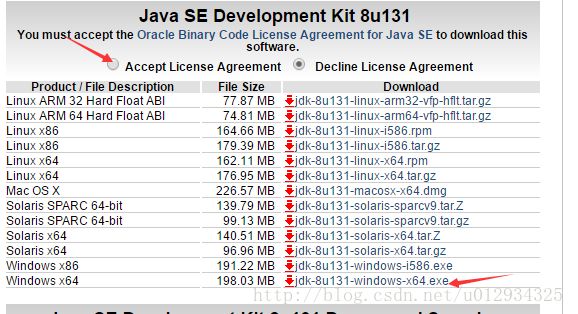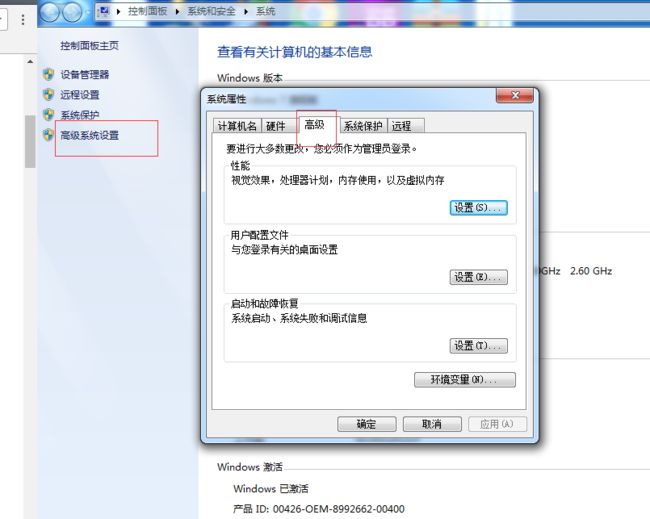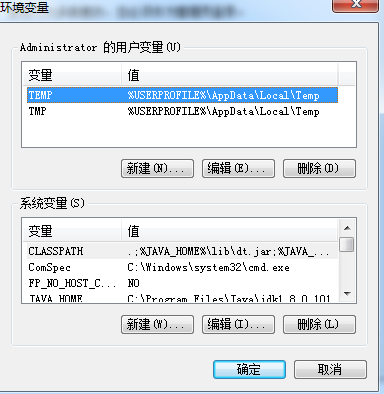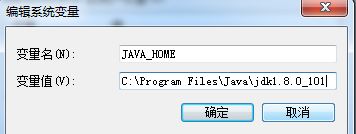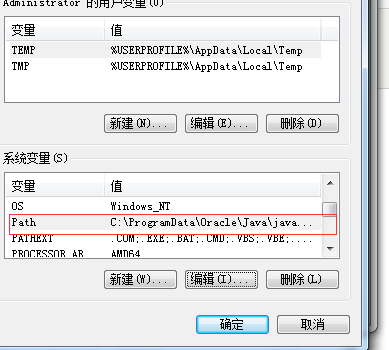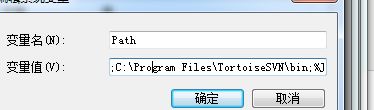方法1:bat
脚本配置JAVA
通过直接双击批处理文件,适合电脑上没有java环境的新电脑
安装好jdk之后:
将下面的代码复制到txt文件,修改你的jdk安装路径,并最终保存为.bat文件:
setx /M JAVA_HOME "C:\Program Files\Java\jdk1.8.0_161" setx /M CLASSPATH ".;%%JAVA_HOME%%\lib\dt.jar;%%JAVA_HOME%%\lib\tools.jar" setx /M PATH "%PATH%;%%JAVA_HOME%%\bin"
然后右键以管理员身份运行即可配置完成java环境;
方法2:手动配置:
手动下载配置JAVA
一、java 开发环境的搭建
这里主要说的是在windows 环境下怎么配置环境。
1.首先安装JDK
java的sdk简称JDK ,去其官方网站下载最近的JDK即可。。http://www.oracle.com/technetwork/java/javase/downloads/jdk7-downloads-1880260.html
点击下载好的exe文件安装即可。
2.接下来我们需要配置环境变量
xp系统下 右键‘我的电脑’——属性——高级
win7 系统下 右键’计算机‘——属性——高级系统设置-高级 图是win7系统演示
点击环境变量
接下来要配JAVA_HOME,PATH, CLASSPATH 三个属性...
1.配置 JAVA_HOME属性
找到安装java SDK的目录: C:\Program Files\Java\jdk1.8.0_101 (java sdk1.8.0 版本是目前演示的版本,如果不是一个版本,那也没有关系,安装的配置过程是一样的),复制该路径
点击上图中的‘系统变量’ 下的新建
变量名处填写‘JAVA_HOME', 变量值处直接粘贴上一次复制的java SDK的安装目录'C:\Program Files\Java\jdk1.8.0_101' ,然后点击"确定",JAVA_HOME变量就配置好了..
2.配置CLASS_PATH 变量
和配置JAVA_HOME类似,在在“系统变量”点击“新建”,在弹出的窗口中分别输入
变量名:”CLASS_PATH”
变量值: ”.;%JAVA_HOME%\lib\dt.jar;%JAVA_HOME%\lib\tools.jar;”(取引号之内的值,包括前面的”.” ,这里%JAVA_HOME%就是引用之前配置好的 JAVA_HOME )
点击"确定"即可配置好 CLASS_PATH变量
3.配置path变量
查找’系统变量‘ 中 是否已经有path变量
如上图,系统配置里面已经有了PATH变量,这里点击‘编辑’,如下图所示,可以看到变量已经有值了,在变量值最后加上一个半角分号(‘;’) ,然后粘贴java SDK安装目录的路径。
C:\Program Files\Java\jdk1.8.0_101\bin
3.测试环境变量配置:
然后点击‘开始’——‘运行’,输入‘cmd' 或者 win+r 快捷键输入‘cmd'.
在dos环境下输入 java -version